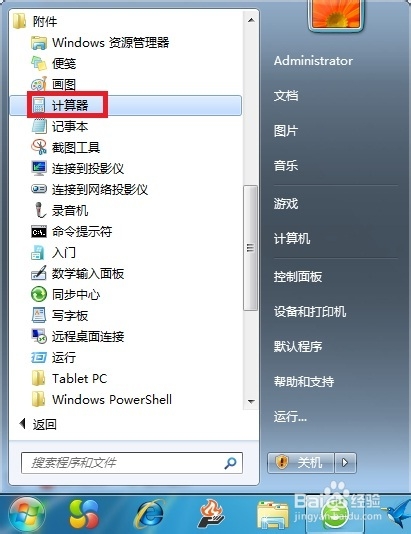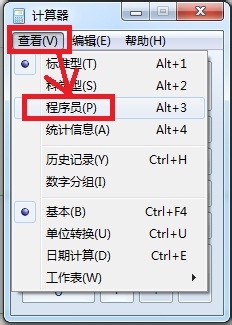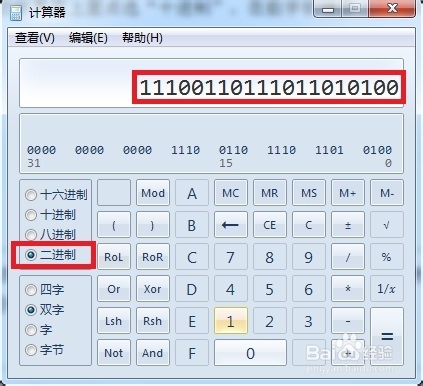win7计算器实现二进制、十进制、八进制数据转换
1、 单击电脑桌面左下角“开始”——所有程序——附件——计算器,如图所示。
2、 在打开的“计算器”窗口单击“查看”——程序员,如图所示。
3、 在出现的新界面上面点选“十进制”,在数字软键盘上面输入十进制数字,如图所示。
4、 现在在该界面上面点选“二进制”(八进制、十六进制),就可以转成相应的数据类型了,如图所示。
声明:本网站引用、摘录或转载内容仅供网站访问者交流或参考,不代表本站立场,如存在版权或非法内容,请联系站长删除,联系邮箱:site.kefu@qq.com。
阅读量:32
阅读量:45
阅读量:26
阅读量:42
阅读量:28